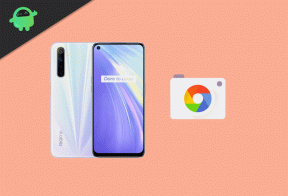Hoe u een PUBG-updatefout op uw apparaat kunt vermijden tijdens het installeren van Update
Gaming Console / / August 05, 2021
PUBG Mobile is toevallig een van de drukste apps ter wereld. 24 * 7 in bijna elk deel van de wereld zijn mensen druk bezig met het trekken van triggers in de Battle Royale. Soms maken gebruikers echter uit enthousiasme een fout. Ze updaten hun PUBG-app op bepaalde momenten dat dit niet zou moeten. Ze besteden dus veel tijd en veel gegevens aan het proberen om een nieuwe update te installeren. Echter, na een lange tijd van trage installatieperiode, krijgen ze PUBG-updatefout.
In deze handleiding zal ik u vertellen hoe u een dergelijke foutmelding niet krijgt wanneer u de app probeert bij te werken. Er kunnen veel factoren zijn die ervoor kunnen zorgen dat deze fout wordt opgemerkt. We zullen ze allemaal bespreken en je kunt proberen hetzelfde te vermijden terwijl je je klaarmaakt om de build van PUBG Mobile te upgraden.

Verwant | Hoe u 60 FPS kunt krijgen op PUBG Mobile op elk Android-apparaat
Inhoudsopgave
-
1 Gebruik deze tips om PUBG-updatefouten op uw apparaat te voorkomen
- 1.1 Update niet terwijl Maintencace is ingeschakeld
- 1.2 Controleer op internetconnectiviteit
- 1.3 Server overbelast
- 1.4 Start uw apparaat opnieuw op
- 1.5 Wis de cache van de PUBG-app om de PUBG-updatefout te herstellen
Gebruik deze tips om PUBG-updatefouten op uw apparaat te voorkomen
Normaal gesproken missen gebruikers die het super druk hebben met gamen het feit dat PUBG-ontwikkelaars altijd op de hoogte zijn voordat ze een server-end-update vrijgeven. Deze mededeling heeft betrekking op downtime voor onderhoud en het aanbrengen van noodzakelijke wijzigingen aan de applicatie.
Update niet terwijl Maintencace is ingeschakeld
Het onderhoud van een applicatie is geen makkie. Het aanpassen van nieuwe wijzigingen kost tijd en de ontwikkelaars testen het ook voordat ze eindelijk een build openbaar maken.
Het komt vaak voor dat de gebruiker probeert een nieuwe update te installeren terwijl het onderhoud nog gaande is. Het resulteert alleen in een mislukte update. Stel je voor dat je een half uur en een paar GB aan gegevens besteedt om de PUBG-updatefout te zien.
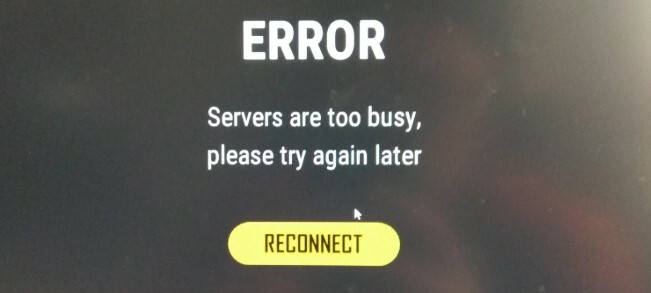
Het is dus het beste om een dag of twee te wachten. Ja, zodat u een bevestiging krijgt dat het onderhoud helemaal voorbij is. Het geeft ook een idee of er bugs of glitches aanwezig zijn in de nieuwe openbare build. Vervolgens kunt u doorgaan en de nieuwe update installeren.
Normaal gesproken wordt er een grote update uitgebracht wanneer een nieuw seizoen begint. Deze update is vrij groot en weegt in gigabytes. Het is dus een goed idee om op te letten dat u geen enorme hoeveelheid dagelijkse gegevens verspilt om een update te installeren wanneer de onderhoudsperiode van de applicatie actief is. Ja, als je downloadt via wifi, is het ook een verspilling van tijd en middelen.
Controleer dus grondig voordat u een software-update downloadt.
Controleer op internetconnectiviteit
Een ander veelvoorkomend probleem dat bij verschillende gebruikers voorkomt, is het gebruik van een slechte internetverbinding. Dit betekent dat je constant een enorme update probeert te downloaden, maar het gebeurt niet. Gebruikers controleren hier niet echt op, maar meestal is het internet dat de schuld heeft.
Als u de reguliere gegevens gebruikt en probeert te installeren, zal het zeker veel tijd kosten. U kunt dus gebruik maken van een stabiel wifi-netwerk om de update snel te installeren. Als er echter te veel gebruikers zijn die via dezelfde Wi-Fi toegang tot internet proberen te krijgen, kost het ook tijd.
Server overbelast
Dit probleem treedt op wanneer veel mensen van over de hele wereld de update proberen te downloaden. Hoewel het niet vaak voorkomt, is de kans groot dat u een constant trage download tegenkomt, zelfs nadat u een goede internetverbinding heeft.
De oplossing is dus om een dag te wachten en vervolgens de update te downloaden.
Start uw apparaat opnieuw op
Een eenvoudige probleemoplossing die iedereen zou moeten proberen, is hun apparaten uitschakelen en opnieuw opstarten. Vertrouw me, in veel gevallen komen apps met plotselinge fouten en problematische netwerkverbindingen in orde nadat je het apparaat eenvoudig opnieuw hebt opgestart.
Wis de cache van de PUBG-app om de PUBG-updatefout te herstellen
Voordat u een nieuwe installatie van een nieuwe update start of nadat u de installatie hebt voltooid, kunt u proberen de cache van de PUBG-app te wissen.
- Ga naar Instellingen > Apps en meldingen
- Onder de Zie alle apps optie, scrol omlaag naar PUBG-app
- Tik op Opslag en cache
- Tik vervolgens op Cache wissen en Verwijder gegevens

Zo kunt u voorkomen dat u de PUBG-updatefout op uw apparaat tegenkomt. Als je de gids informatief hebt gevonden, bekijk dan ook onze andere gaminggerelateerde handleidingen.
Dit vind je misschien ook leuk,
- Hoe u PUBG Mobile-account permanent van uw apparaat kunt verwijderen
- Bekijk de verschillende PUBG Mobile VPN-trucs en tips
Swayam is een professionele techblogger met een masterdiploma in computertoepassingen en heeft ook ervaring met Android-ontwikkeling. Hij is een fervent bewonderaar van Stock Android OS. Naast tech bloggen houdt hij van gamen, reizen en gitaar spelen / lesgeven.